现在重装系统的方法很多,那么如何重装系统比较简单便捷呢?小编推荐大家可以通过装机工具在线一键装机,这个方法比较简单.下面就以小白一键装机工具为例,给大家演示下具体的装机系统步骤.
1、首先使用一台可以正常上网的电脑,通过百度搜索【小白系统官网】,进入小白官网下载正版小白重装系统软件。
2、将容量8G以上的空白U盘插在电脑上,把电脑上所有杀毒安全软件都退出之后,打开小白重装系统软件,选择制作系统,按照默认设置并点击开始制作。
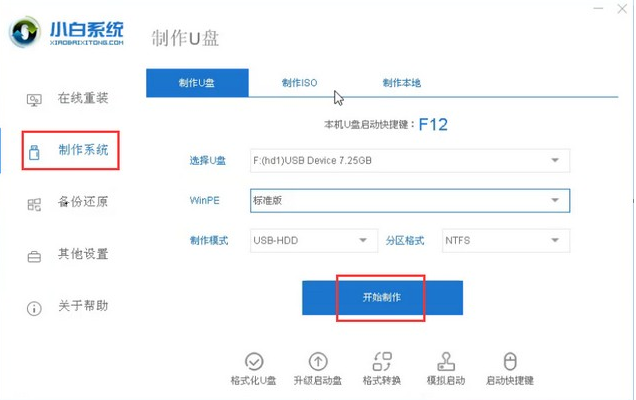
3、选择要安装在新电脑上的系统这里以win10系统为例,接着点击下一步。
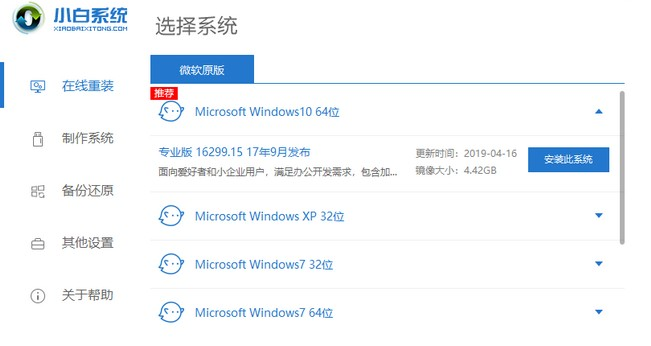
4、接着等待小白制作U盘启动盘,制作完成后拔掉U盘。
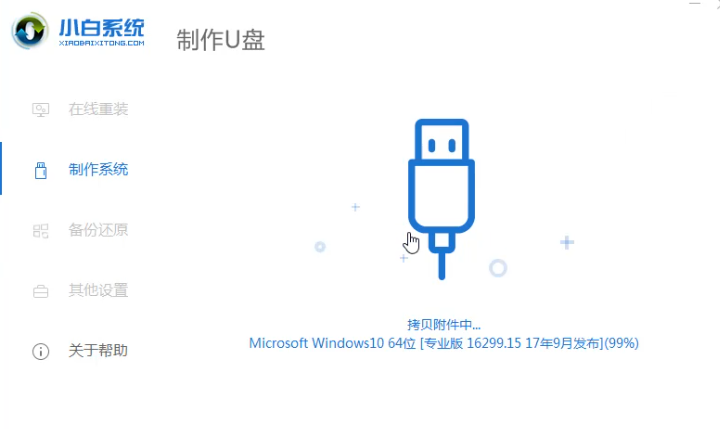
5、将制作好的U盘插在新组装的电脑上。开机时按下启动热键,通常为F12或者Esc,然后选择USB项进入。

6、使用键盘方向键选到上面的小白PE进入。
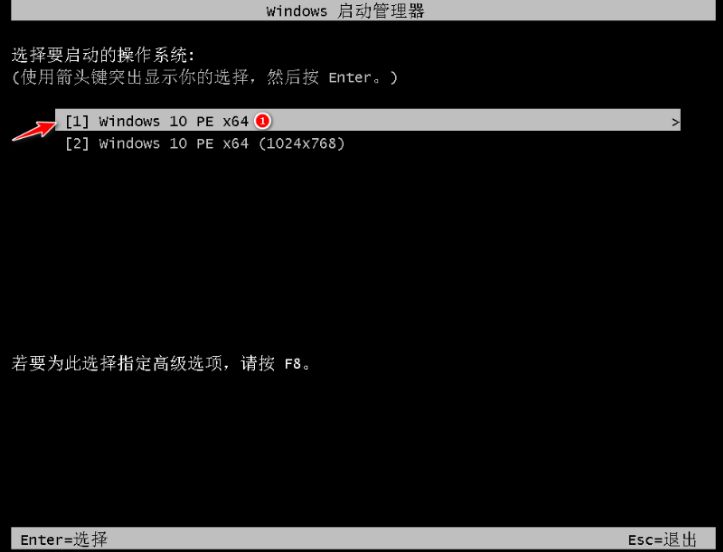
7、进入PE之后,选择需要安装的win10版本,点击安装。
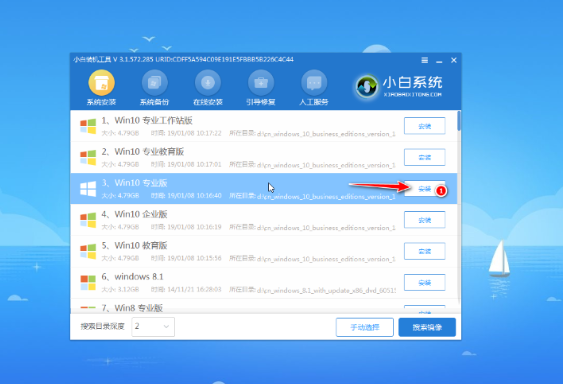
8、新组装的电脑通常是没有分区的,可以先使用桌面上的分区工具给硬盘分区,之后将系统安装在C盘即可。
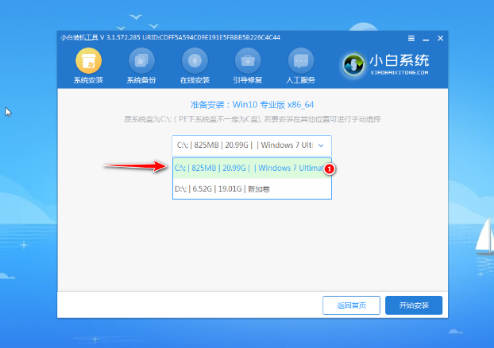
9、等待小白给新电脑安装win10系统。
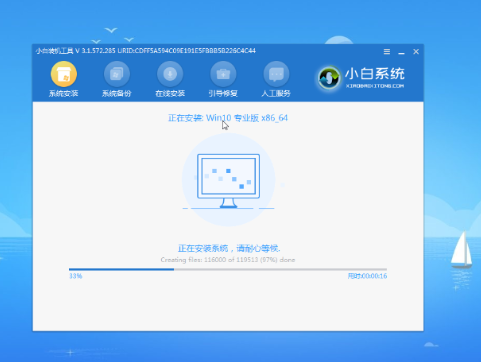
10、安装完成后拔掉U盘,点击立即重启。
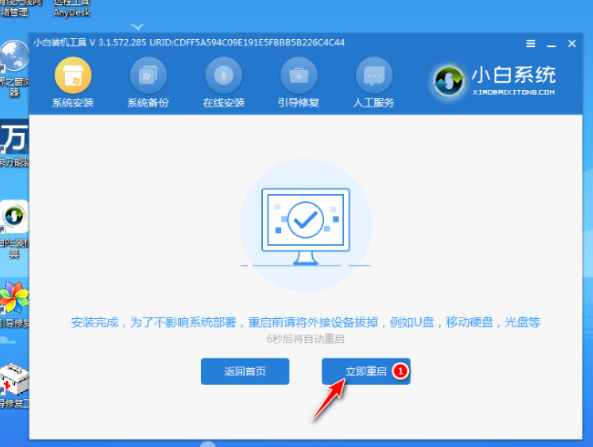
11、经过win10系统自动调配,重启数次后就可以正常进入win10系统了。
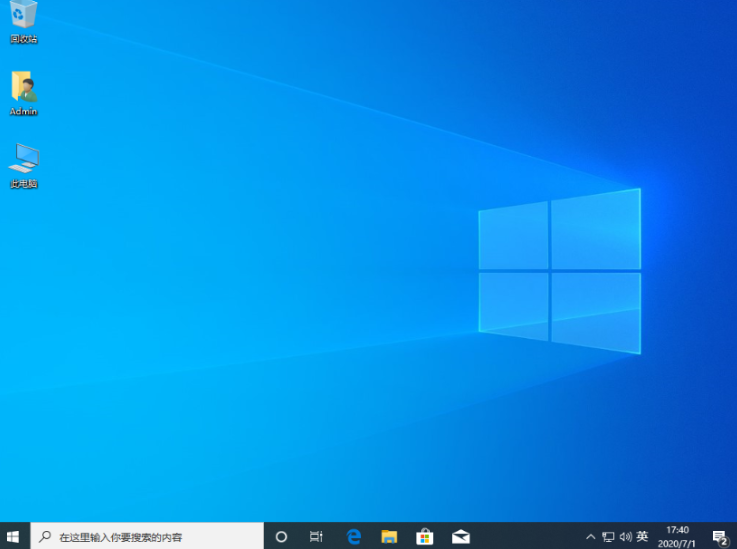
以上就是小白一键装机系统步骤图解,希望能帮助到大家。